
【LINE】ポップアップ通知とは?表示されないときの対処法も紹介!
Contents[OPEN]
【LINE】ポップアップ通知を表示・非表示する方法
実際にポップアップ通知を表示する、非表示にする方法をiPhone、Android、それぞれ分けて紹介していきます。
手順は、とても簡単でわかりやすいので、誰でもすぐに設定できますよ!
【iPhone】LINEの設定
iPhoneの場合の設定方法は、LINEアプリから簡単に行えます。
手順は、以下のとおりです。
- LINEのアプリを開き、左下の「ホーム」を選択。
- 画面の左上にある、ネジのようなマークをタップして、「設定」画面を開く。
- 「通知」の項目を選んで、一番上の項目のボタンをONにして、設定完了。
アプリを開いたらネジのようなマークをタップ。
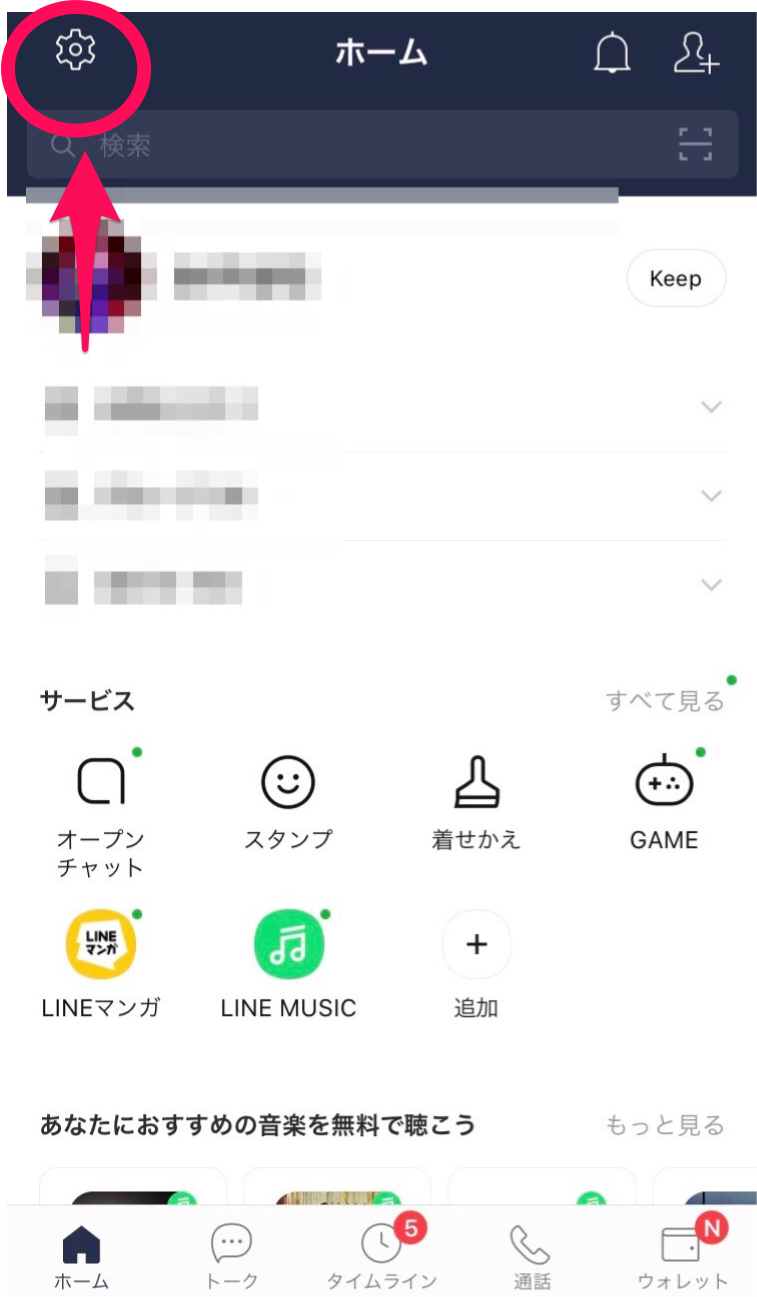
「通知」をタップしてONにする。
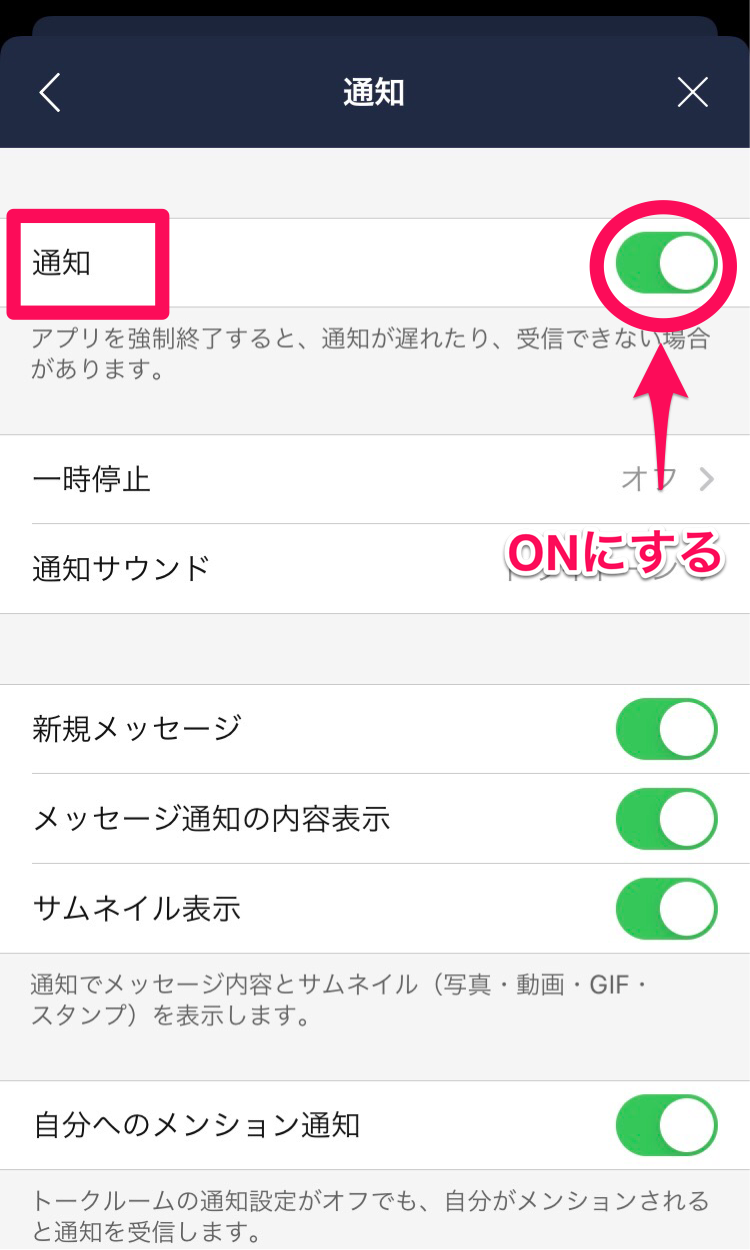
【iPhone】スマホ本体の設定
LINEの通知設定をONにしてもポップアップが表示されない場合は、iPhoneの本体の設定を見直してみましょう。
スマートフォン本体の設定がOFFになったままだと、通知が表示されないことがあります。
利用中の端末の通知設定を正しくすることで、LINEアプリの設定も正常に利用することができます。
- ホームにある「設定」をタップ。
- 設定の中にある「通知」に入るとアプリの一覧が表示されるので「LINE」を選択。
- 「通知を許可」をONにすると設定完了。
「設定」から「通知」をタップ。
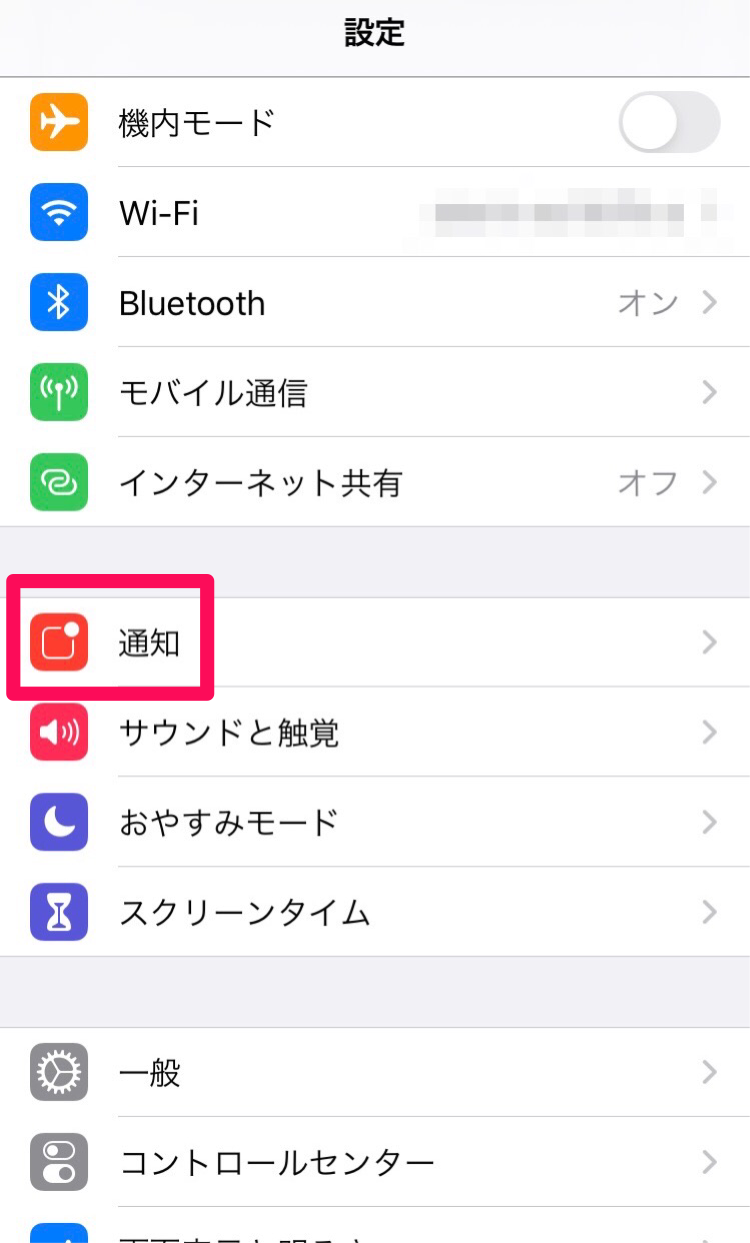
「LINE」を選択。
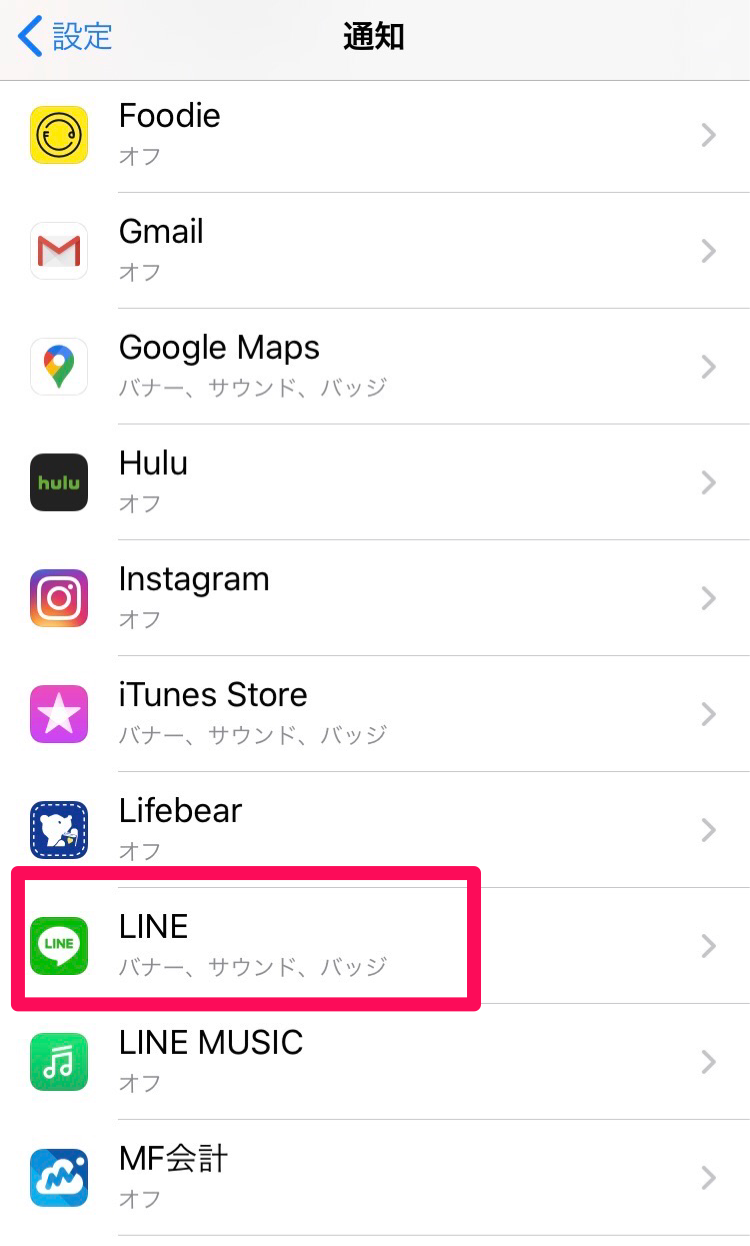
「通知を許可」をONにして、設定完了。
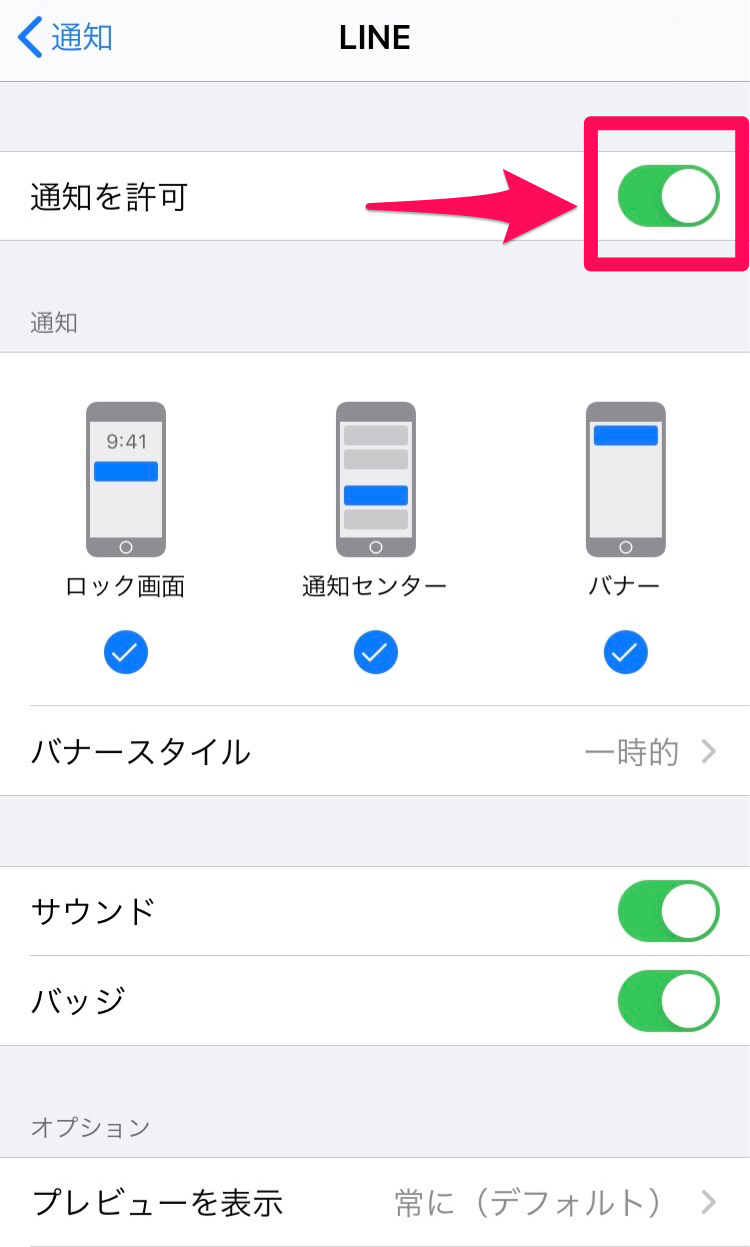
【Android】LINEの設定
次にAndroidの設定方法です。
Androidは、2018年11月のアップデートにより、バージョン7.0以降はLINEのポップアップ機能は利用できなくなっているので、端末のOS側の通知機能を使うことになります。
ここで紹介する方法は、Android7.0未満の設定方法となります。
しかし、現在ではバージョン7.0以降もポップアップ機能を利用できる方法も出てきています。
その方法はあとの項目で説明するので、参考にしてみてください。
- LINEのアプリを開いて「ホーム」をタップ。
- ネジマークを押して「設定」を開く。
- 「通知」の項目をONにする。同画面をスクロールすると「メッセージ通知の内容表示」もONにしておくと、ポップアップが出た時に、トーク内容も確認することが出来るようになります。
【Android】スマホ本体の設定
Android7.0以降のバージョンでは、通知させるには端末での設定が必要になります。
ここで紹介する方法を参考にしてみてくださいね!
端末によって設定方法が異なる場合があるので、詳しい設定方法は各スマートフォンのHPなどで再度確認してみてください。
- スマートフォン本体の「設定」をタップ。
- 「アプリと通知」をタップ。
- LINEアプリを選択したら、スイッチをON。これで設定完了。